Bạn có biết điện áp cổng USB máy tính là bao nhiêu không? Nếu không thì hãy tham khảo ngay bài viết này của Học viện iT.

1. Các mức điện áp cổng USB phổ thông
Đối với cổng USB, điện áp định mức thường là 5V. Con số này đã được tiêu chuẩn hóa và áp dụng cho hầu hết các loại cổng USB, từ USB 1.0 cho đến USB 3.1.
Trên thực tế điện áp ra của cổng USB máy tính cho các thiết bị thường dao động khoảng ±5% so giá trị tiêu chuẩn nên sẽ nằm trong khoảng từ 4.75V đến 5.25V. Sự dao động này có thể do nhiều nguyên nhân khác nhau, như chất lượng nguồn điện của máy tính, lỗi phần cứng hoặc cách thiết kế của bo mạch chủ.

Dưới đây là bảng điện áp USB và công suất đầu ra:
| Loại Cổng | Điện áp tối đa | Dòng điện tối đa | Công suất tối đa |
| USB 2.0 | 5V | 500mA | 2,5W |
| USB 3.0 / USB 3.1 | 5V | 900mA | 4,5W |
| USB-C thông thường | 5V | 3A | 15W |
| USB-PD | 48V | 5A | 240W |
2. Cách kiểm tra điện áp và dòng điện cổng USB
Bạn muốn biết cổng USB có đang hoạt động kém hoặc không còn đáp ứng đúng thông số kỹ thuật hay không? Vậy hãy tham khảo các cách sau.
Cách 1: Kiểm tra điện áp cổng USB trong Device Manager
Với phương pháp kiểm tra trong Device Manager, bạn sẽ chỉ biết được trạng thái nguồn của cổng USB. Bạn sẽ không thể biết được các thông tin về điện áp và dòng điện.
Bước 1: Chuột phải vào This PC, chọn Manage.
Trong trường hợp sử dụng Windows 11, bạn cần chọn Show more options sau đó chọn Manage.
Bước 2: Chọn Device Manager, mở rộng mục Universal Serial Bus controllers.
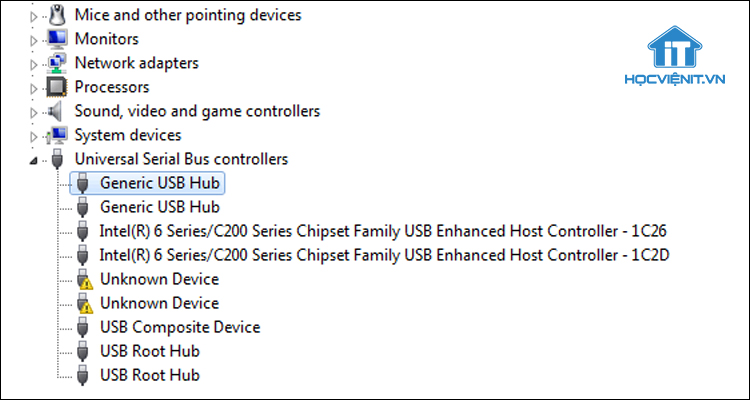
Bước 3: Chuột phải vào USB Root Hub hoặc Generic USB Hub và chọn Properties.
Bước 4: Tại cửa sổ mới, bạn chọn tab Details và thiết lập Property là Power data.
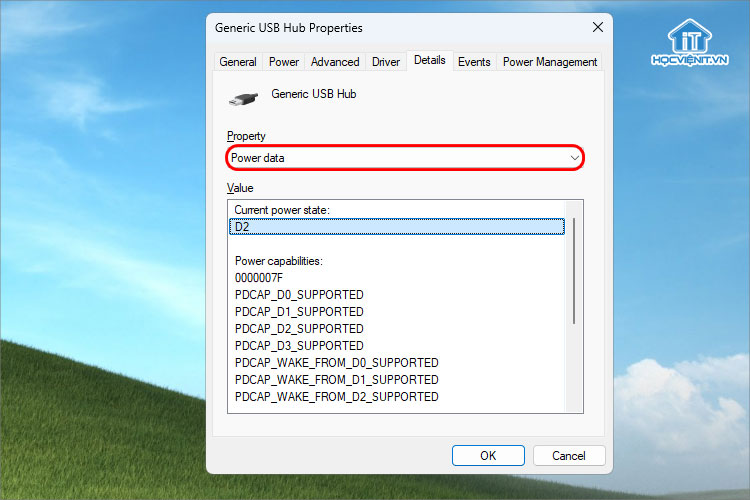
Giá trị hiển thị sẽ cho biết trạng thái nguồn được hỗ trợ trên cổng USB đó. Chúng ta sẽ có các trạng thái từ D0, D1, D2, D3. Trong đó, D0 là trạng thái có công suất cao nhất.
Cách 2: Sử dụng phần mềm USBDeview
Bạn có thể sử dụng phần mềm chuyên dụng như USBDeview để kiểm tra cường độ dòng điện cổng USB đang làm việc (kết nối với thiết bị khác)
- Cài đặt và chạy phần mềm USBDeview trên máy tính.
- Nhấn đúp vào cổng USB bạn muốn kiểm tra.
- Bạn sẽ thấy thông số cường độ dòng điện của cổng USB tại mục Power.
Lưu ý, kết quả kiểm tra có thể thay đổi dựa theo thiết bị kết nối với cổng USB của máy.
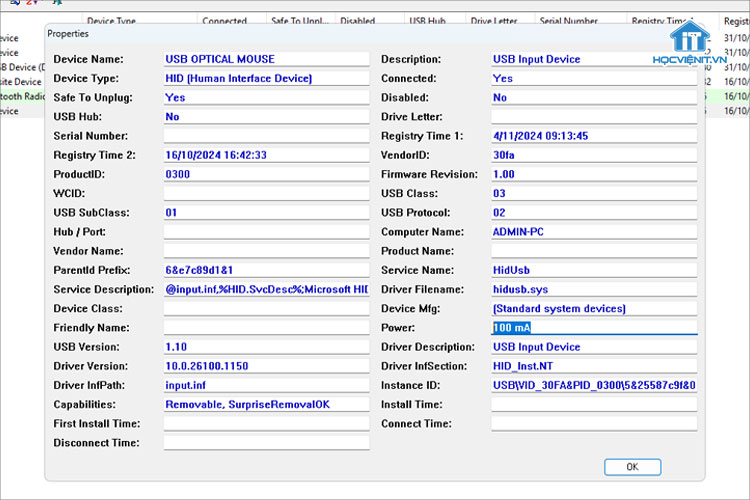
Cách 3: Sử dụng vôn kế USB
Nếu muốn có kết quả đo lường chi tiết và chính xác nhất, bạn có thể sử dụng vôn kế USB. Bạn chỉ cần kết nối vôn kế USB vào cổng USB bạn muốn kiểm tra rồi bật vôn kế và quan sát màn hình hiển thị là sẽ thấy giá trị điện áp và dòng điện của cổng USB.

Trên đây là các kiến thức về điện áp cổng USB máy tính mà bạn có thể tham khảo. Hy vọng bài viết này của Học viện iT sẽ giúp bạn có thêm kiến thức để ứng dụng vào thực tế.



Bài viết liên quan
Hướng dẫn vệ sinh quạt tản nhiệt laptop cho học viên mới
Trong bài viết này, Học viện iT sẽ hướng dẫn các bạn học viên mới...
Th7
Hướng Dẫn Thay Quạt Tản Nhiệt Laptop – Quy Trình Chuẩn Học Viện iT
Thay quạt tản nhiệt laptop là kỹ năng cơ bản mà mọi kỹ thuật viên...
Th7
Lỗi Driver Windows 10/11: Cách Xử Lý Hiệu Quả Như Kỹ Thuật Viên Chuyên Nghiệp
Bạn gặp lỗi WiFi mất kết nối, loa không phát tiếng hay máy liên tục...
Th7
Làm gì khi gặp lỗi chuột máy tính bị đảo ngược trái phải?
Bạn đang gặp rắc rối vì chuột máy tính bị đảo ngược trái phải? Học...
Th7
Hướng dẫn sửa touchpad laptop bị tróc sơn, trầy xước
Vì phải tiếp xúc liên tục với ngón tay, touchpad rất dễ bị tróc sơn...
Th7
Hướng dẫn thay touchpad laptop cho người mới
Bài viết này sẽ hướng dẫn học viên Học Viện iT cách thay touchpad laptop...
Th7